Ubuntu(Linux)は普段使いできるか、日常の作業を色々試してみた
更新日:


ルナリス
Ubuntuはいいわよ!
え・・・?

ソルト

ルナリス
Ubuntuはとてもいいわよ!!!!!
急にどうしたのルナちゃん・・・

ソルト

ルナリス
というわけで、Ubuntuが普段使いできるかどうかを解説していくわ
はい、どうぞ・・・

ソルト
Ubuntuが普段使いできるかどうか、様々な作業をやってみた感想と共に伝えたいと思います。
Ubuntu(Linux)に興味がある方はぜひ参考にして下さい。
もくじ
Web閲覧
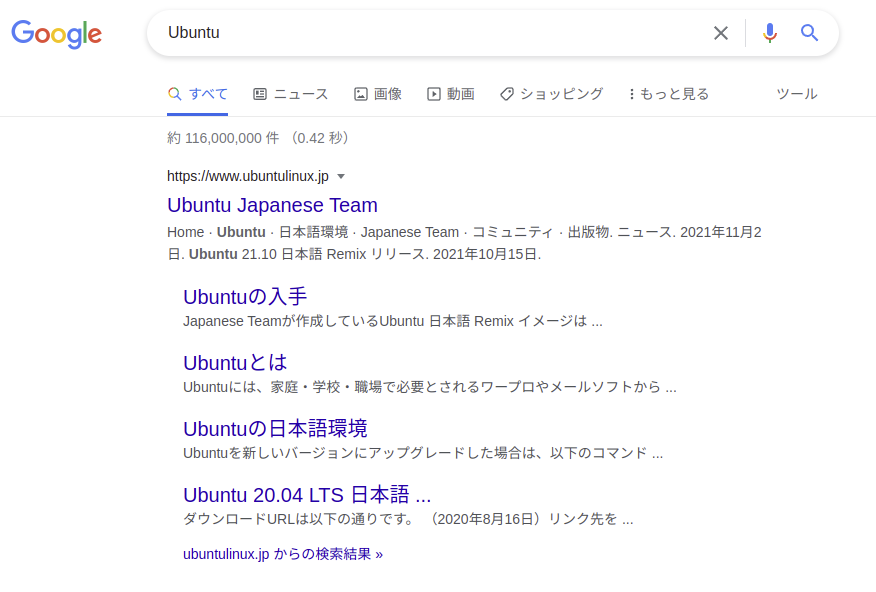
Webブラウザは「Google Chrome」や「Firefox」がUbuntuに対応しています。動作は安定しており、フリーズや処理落ちなどは発生しません。
ネットサーフィンが目的であるならばUbuntuでも問題ないと言えるでしょう。
(ネットサーフィン目的でわざわざUbuntuを入れる物好きはいない)
おすすめのブラウザは「Google Chrome」です。Googleのサービスが使いやすく、多端末でデータを同期することができます。
またシェア率が非常に高く、使い方を調べると沢山の情報が出てくる点も安心できます。
動画閲覧
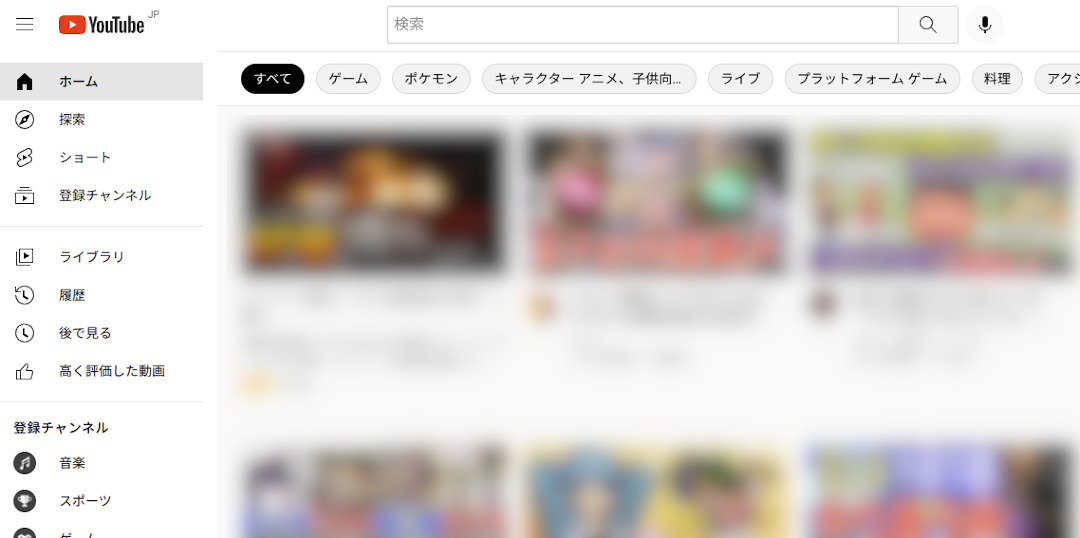
YouTubeやAmazon Prime Videoなども問題なく閲覧できます。
動画を流し見しながら色々作業、といった使い方もできます。
動画が止まるといったことや、ブラウザやPCが落ちるといった事もなかったです。
文字入力(ブログ執筆)
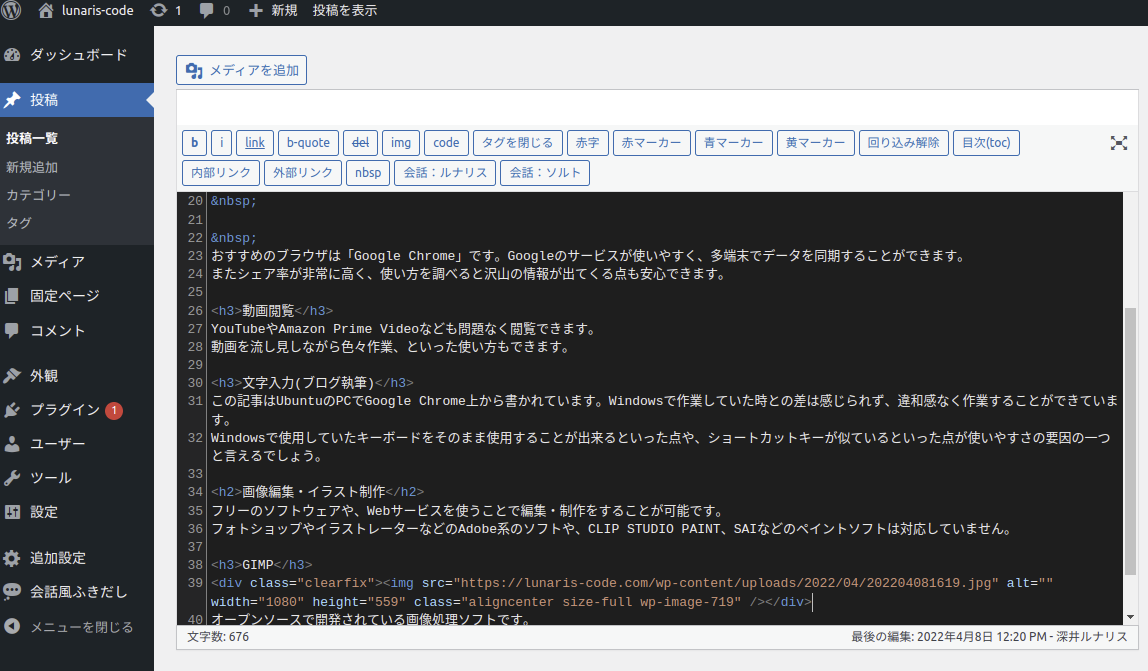
この記事はUbuntuのPCでGoogle Chrome上から書かれています。Windowsで作業していた時との差は感じられず、違和感なく作業することができています。
Windowsで使用していたキーボードをそのまま使用することが出来るといった点や、ショートカットキーが似ているといった点が使いやすさの要因の一つと言えるでしょう。
画像編集・イラスト制作
フリーのソフトウェアや、Webサービスを使うことで編集・制作をすることが可能です。
フォトショップやイラストレーターなどのAdobe系のソフトや、CLIP STUDIO PAINT、SAIなどのペイントソフトは対応していません。
GIMP
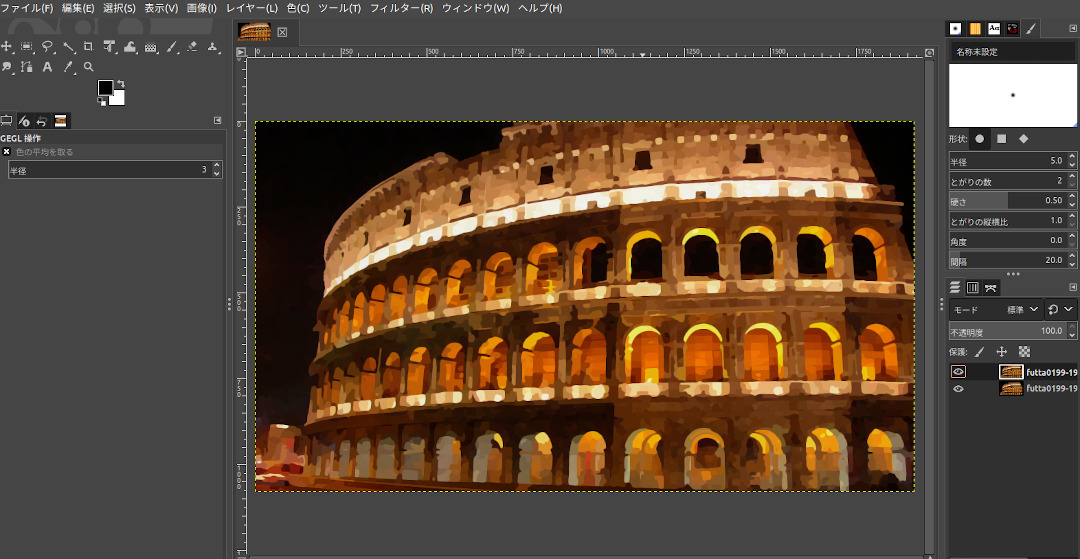
オープンソースで開発されている画像処理ソフトです。
多機能で、有料ソフトにも引けを取らないと言われています。
歴史も長くネット上に情報も多いことから、有料ソフトを使わずにGIMPを極めるのもありかもしれません。

ソルト
フィルターとか色々あって楽しいかも!
Photopea
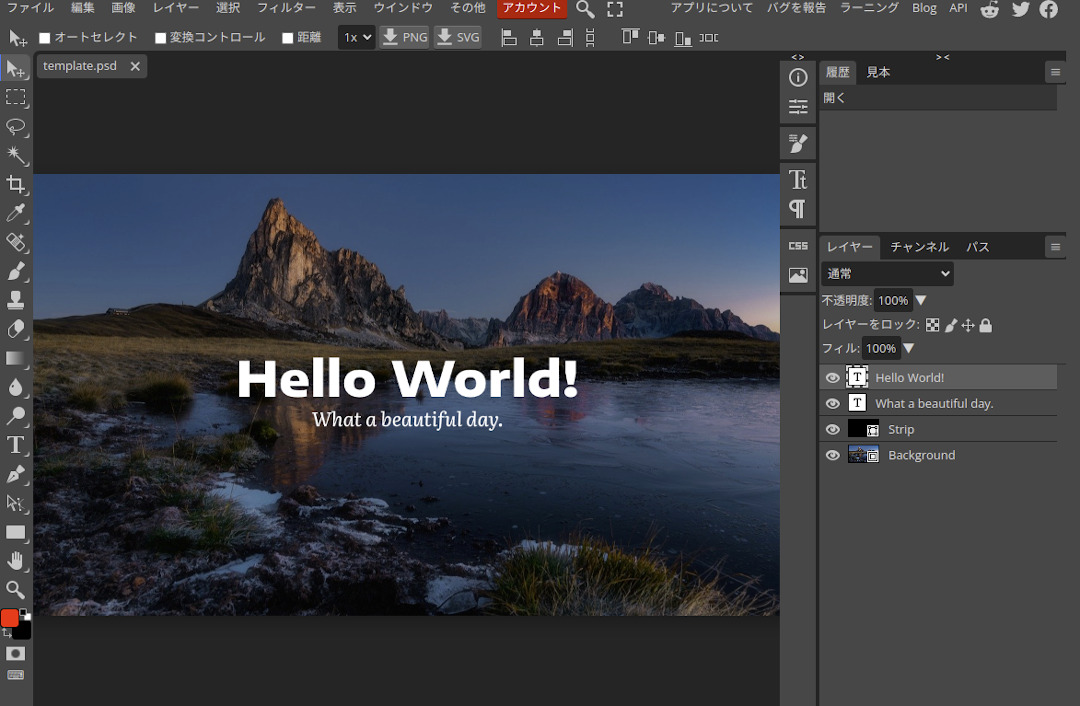
フォトショップライクに作られたWeb上で画像編集を行えるサービス。
基本無料で、超高画質な画像を扱うといった用途ではない場合は快適に使うことが出来ると思います。

ソルト
もしかしてフォトショップいらない・・・?!
動画編集
Ubuntuで動く動画編集ソフトがいくつかありましたが、一番使いやすかったものを紹介します。
Kdenlive
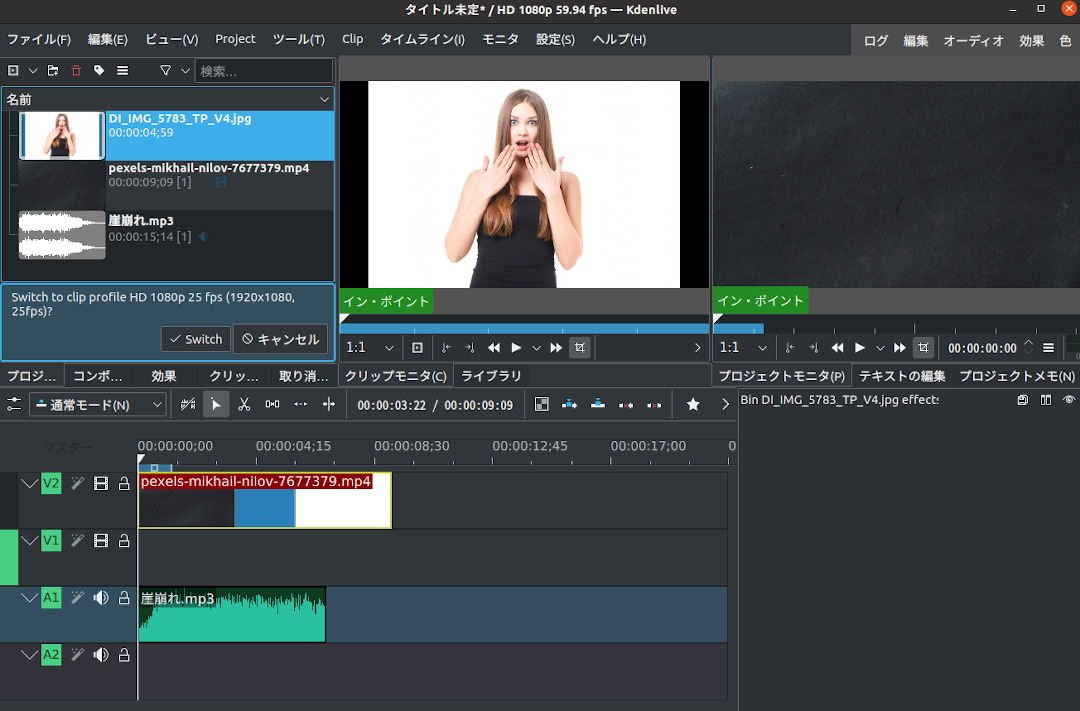
UIが一番わかりやすく、使いやすかったです。
カット編集やテロップ入れ、効果音の追加なども問題なくすることができました。
なおテロップ入れは少し特殊で、タイトル・テキストのテンプレートを作成・保存してからではないと使えなかったという点に少し躓きました。
一度作れば普通に編集作業ができたため、無料ながらに高機能であると感じました。
FHDでの編集しかしませんでしたが、4Kの編集にも対応している様です。

ソルト
動画編集までできるんだ・・・
Office
色々頑張るとUbuntuでもMicrosoftOfficeが使える様ですが、今回は類似ツールを紹介します。
LibreOffice
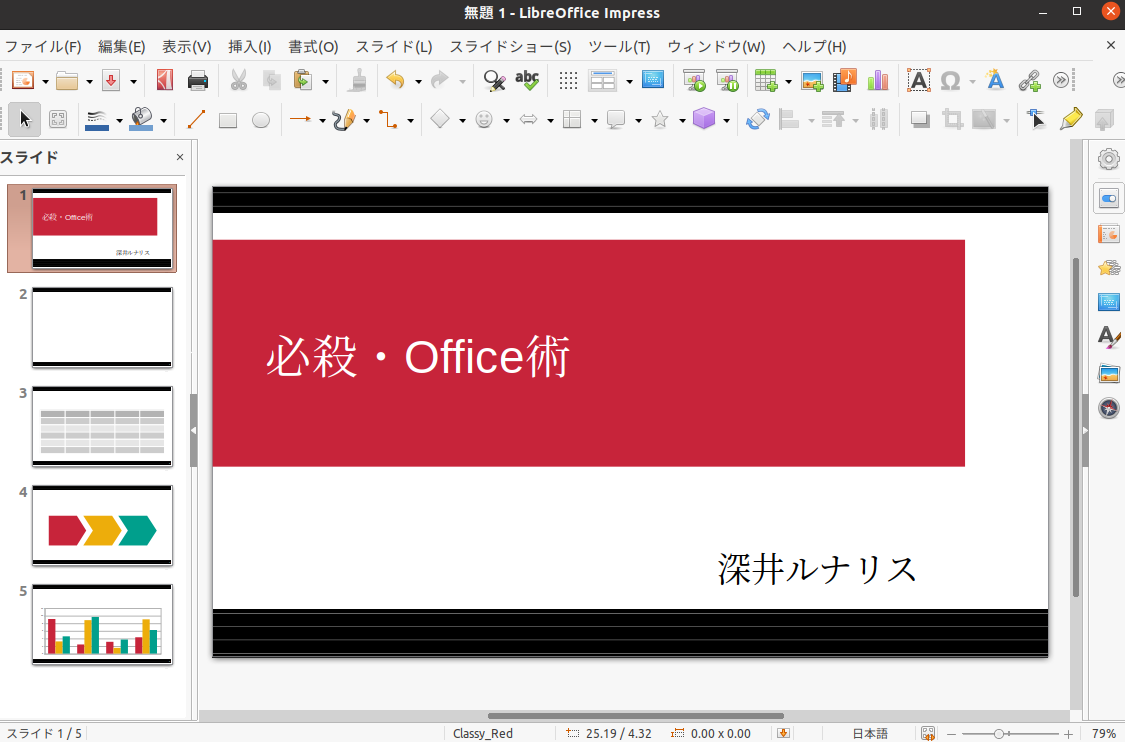
普段はプリインストールのMicrosoftOfficeを使用していたのですが、PCを複数使用するようになった事や自作PCなどを組む様になったことで使用頻度が減りました。
同じような境遇の方やできるだけコストを安く抑えたいと言った方には「LibreOffice」がおすすめです。
Wrod、表計算、プレゼンテーションソフトとOfficeで使用したいツールが揃っているためLibreOfficeで困ったことはありませんでした。
MicrosoftOfficeで作成したファイルの読み込みや、MicrosoftOffice用のファイル形式で保存することもできるため非常に汎用性が高いと感じました。
Googleのサービス
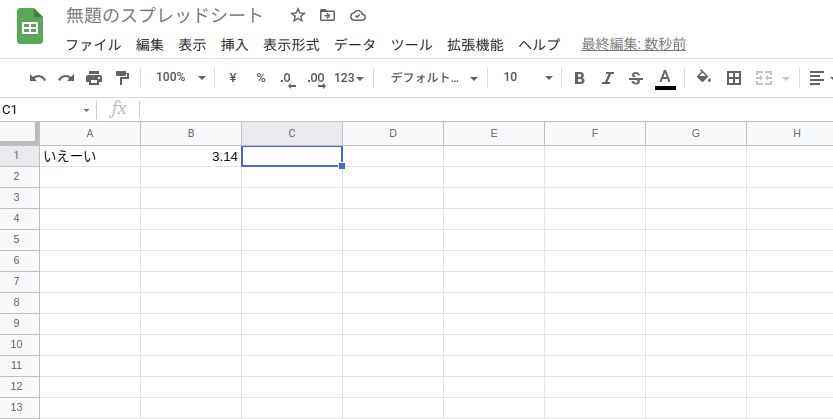
- Google スプレッドシート
- Google ドキュメント
- Google スライド
など
Web上で完結するので、デバイスや場所を選ばないといった強みがあります。
また、複数人での作業にも向いているためLibreOfficeと使い分けをすることでさらに利便性が上がると思います。
ゲーム
ほぼほぼ対応していません。Webで動作するゲームであれば動作すると思います。
グラブルがおすすめです。

ソルト
グラブってる・・・?
プログラミング
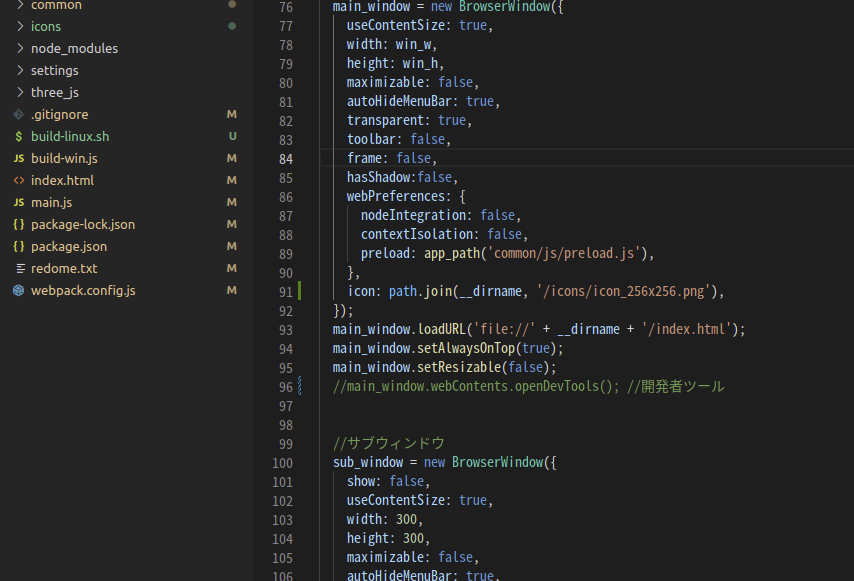
さまざまなテキストエディタが対応しており、Ubuntuでもバッチリ対応できます。
むしろこの目的の方が多いと思います。
おすすめのエディタは「Visual Studio Code」です。
また、ターミナル上からコマンドで様々な操作ができる点もプログラミングに向いています。
Windowsよりもプログラミングがしやすいと言っても過言ではないでしょう。
音楽鑑賞
Spotifyなどの音楽配信サービスを利用しても良いですし、プリインストールの音楽再生ソフトを使用することで好きな音楽を再生することができます。
Rhythmbox
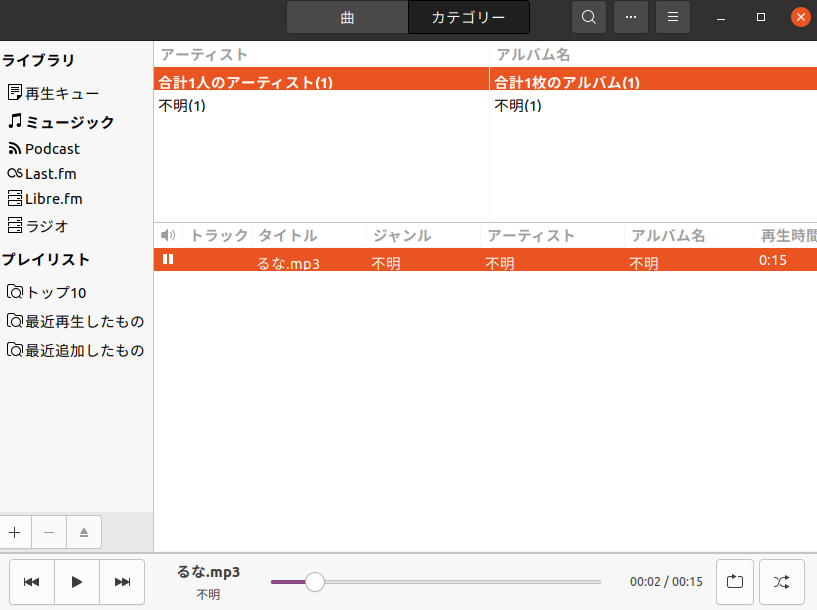
Ubuntuにプリインストールされている音楽再生ソフトです。
再生リストの作成もできるため、普段使いには困らないと思います。
各種外部機器の接続
マウス、キーボード、スピーカー、ヘッドホン、USBメモリ、外付けHDD、有線・無線LANなど様々な機器が繋げただけで動作しました。わざわざドライバを探してインストールする手間も必要なく快適と言えるでしょう。

ルナリス
Excellent!
まとめ
| Web閲覧 | ○ | 普段使いOK |
|---|---|---|
| 画像編集 | △ | GIMPやPhotopeaを使いこなせれば良いけどメジャーなソフトが使えないところが痛いと感じました。 |
| イラスト制作 | ☓ | 有名なペイントソフトが1ミリも対応していないため、WindowsかMacがおすすめだと思います。 |
| 動画編集 | △ | Kdenliveは非常に使いやすかったですが、PCのスペックによっては書き出しに時間がかかってしまうため、動画編集目的ならば高スペックのPCを購入するべきだと思います。 |
| Office | ○ | 普段使いOK |
| ゲーム | ☓ | ゲーム目的は無理です。 |
| プログラミング | ○ | おすすめです。 |
| 音楽鑑賞 | ○ | 普段使いOK |
| 外部機器 | ○ | 普段使いOK |

ルナリス
私の評価はこんな感じよ!
やりたいことを明確にしてPCを選ぶと良いと思います。
Web上での作業が多い方やプログラミングに興味がある方に「Ubuntu」がおすすめです!

コメント一覧